如何解决电脑图片无法预览缩略图问题?
如果电脑文件夹中的图片无法预览缩略图的话,会导致用户很难在众多的图片中打开想要的图片,会非常浪费时间。接下来小编就给大家介绍一下如何解决电脑图片无法预览缩略图问题。
具体如下:
1. 首先第一步打开电脑进入桌面后,鼠标右键单击【计算机】图标,在弹出的菜单栏中根据下图箭头所指,点击【属性】选项。

2. 第二步进入【系统】页面后,根据下图箭头所指,点击左侧菜单栏中的【高级系统设置】选项。
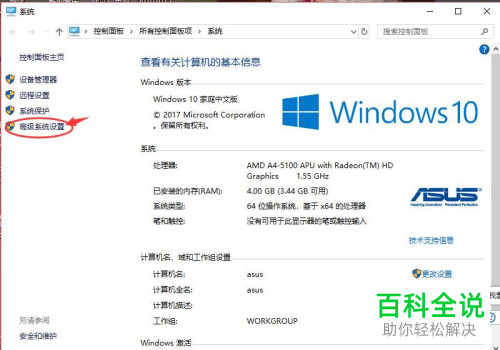
3. 第三步进入【系统属性】页面后,根据下图箭头所指,点击最上方【高级】选项。
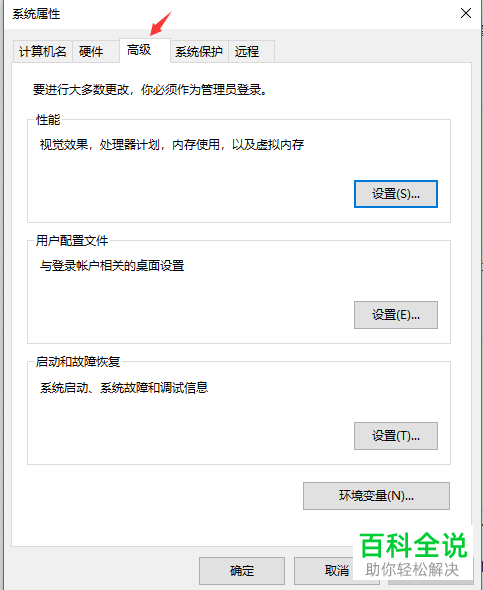
4. 第四步进入【高级】页面后,根据下图箭头所指,点击【性能】菜单栏下的【设置】选项。
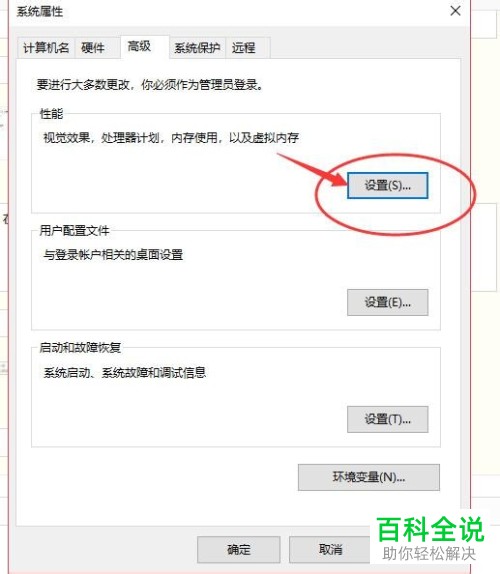
5. 第五步进入【性能选项】页面后,根据下图箭头所指,选择【自定义】选项。

6. 第六步根据下图箭头所指,在列表中找到并勾选【显示缩略图,而不是显示图标】选项前的小方框。

7. 最后勾选完成后,根据下图箭头所指,点击最下方【应用】和【确定】选项,这样就可以在电脑中预览缩略图。
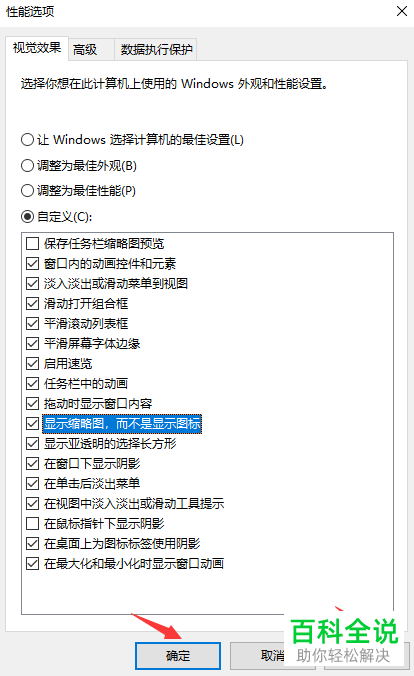
以上就是解决电脑图片无法预览缩略图问题的方法。
赞 (0)

